| 前页 | 后页 |
关注列表
功能中的 Watchlist 功能WebEA帮助您快速识别模型中的近期活动。每个用户都可以定制他们的监视列表,以监视具有各种特征的各种对象和特征中的任何一个中的活动。每当生成监视列表摘要时,都会检查所有感兴趣的object类型的最近活动并显示匹配对象的计数。可以单击所有匹配的object计数以显示与特定活动类型匹配的对象列表。
注记:每个模型都有一组默认的活动类型,已在WebEA配置文件中启用;每个用户都可以覆盖模型默认设置并保存他们的自定义设置。
监视列表摘要
可以通过选择主“搜索”选项卡,然后选择搜索视图中的“监视列表”选项卡来访问监视列表。关注列表的左侧显示:
- 最近检测到的任何活动,例如
- 要监控的所有对象和特征
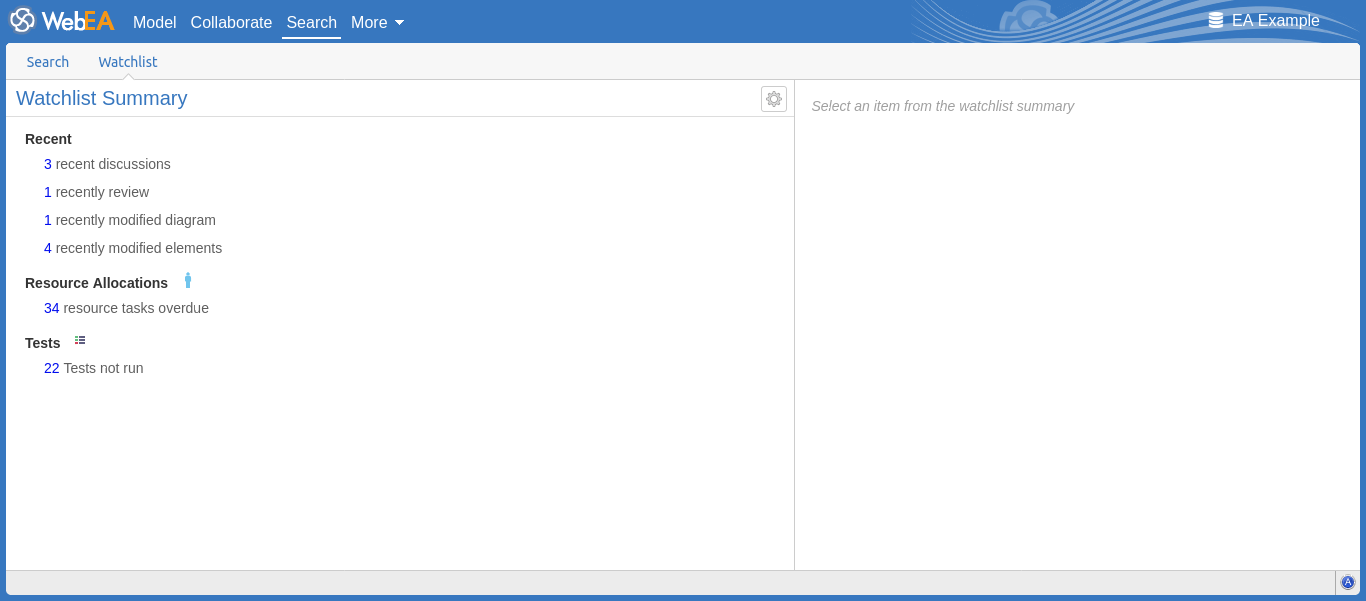
报告中的每种类型的object都由一条线表示,该线提供与给定条件匹配的对象数量。
观察名单结果
单击监视列表摘要列表I的项目将显示该项目的监视列表结果(即符合条件的所有项目的列表)。从结果列表中选择一个object将在右侧面板中显示其属性。
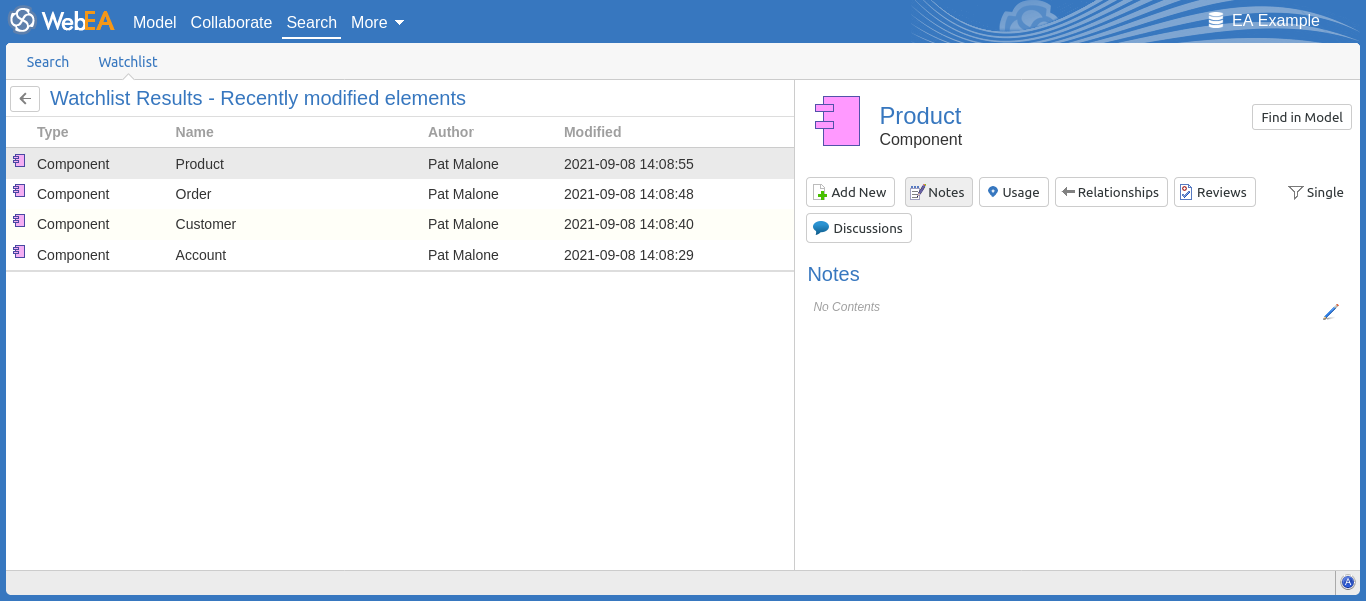
在属性面板中,您可以使用“在模型中查找”按钮(如下所示)在您的模型I定位object (即切换到“模型”选项卡)。
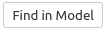
如果您想返回关注列表摘要,请单击关注列表结果标题中的返回箭头(如下所示)以返回搜索输入字段。

配置关注列表
如果您想自定义监视列表摘要中监控的活动类型,请单击位于监视列表摘要标题中的配置按钮(如下所示)。
![]()
将显示“配置监视列表”页面。
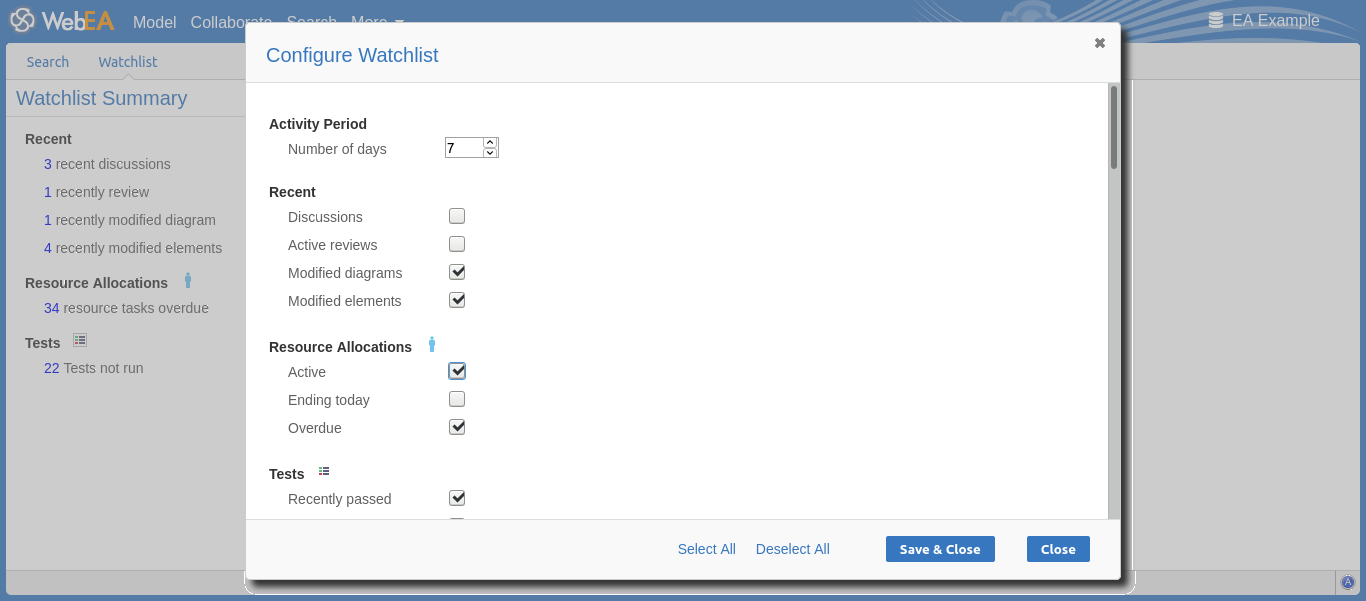
在“天数”字段中,输入应考虑的天数。这可能是自您上次使用WebEA以来的天数,或者您要与之比较的报告期间的天数。
对于其余字段,选中您要监视并包含在监视列表中的所有项目的复选框。完成清单是:
- 最近的:
- 讨论
- 积极评论
- 修改后的图表
- 修改元素 - 资源分配:
- 积极的
- 今天结束
- 逾期 - 测试:
- 最近通过
- 最近失败
- 最近延期
- 最近没有检查
- 不运行 - 修改、缺陷、问题、任务和决定:
- 已验证
- 最近请求
- 最近完成
- 新的
- 不完整 - 事件:
- 最近请求
- 高优先级
- 不完整
完成选择要监视的项目后,单击保存并关闭按钮以保存配置并刷新监视列表摘要。或者,您可以使用关闭按钮放弃任何更改。
注记:
- 所有监视列表选项都根据当前浏览器的当前模型和用户ID 保存,并存储为 cookie(如果可能),以便在会话之间记住选项
- 如果您的浏览器不允许保存 cookie,那么您自定义的监视列表设置将仅持续当前会话的时间

